
Cách thay đổi ảnh nhóm trên Messenger bằng máy tính, điện thoại
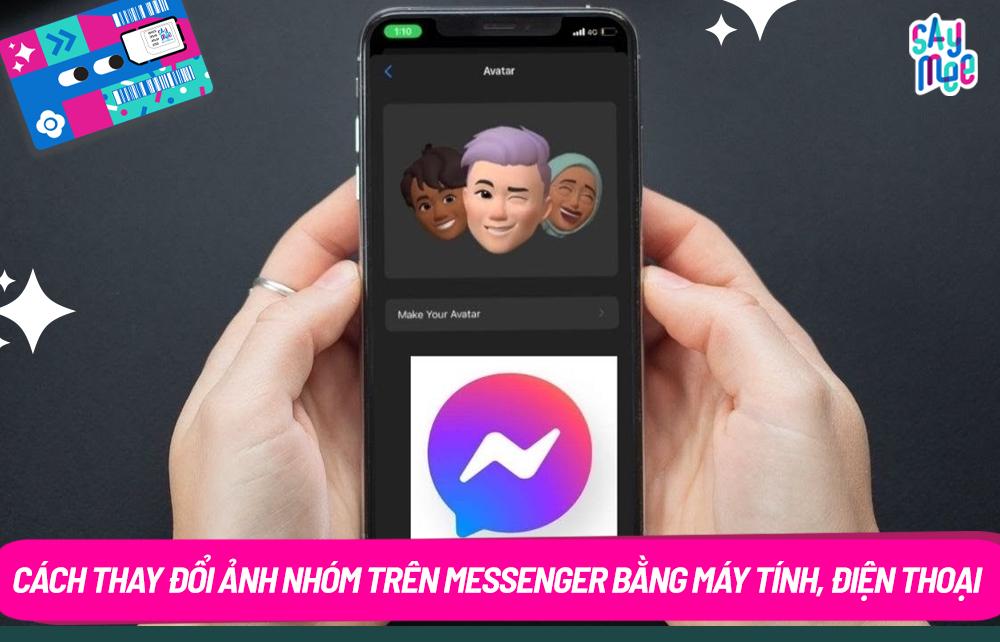
1. Ảnh nhóm trên Messenger là gì?
Ảnh nhóm trên Messenger là hình ảnh đại diện cho một nhóm chat trên ứng dụng Messenger. Nó được hiển thị bên cạnh tên nhóm và giúp bạn dễ dàng phân biệt nhóm này với các nhóm chat khác. Việc thay đổi ảnh nhóm có thể được thực hiện bởi bất kỳ thành viên nào trong nhóm.
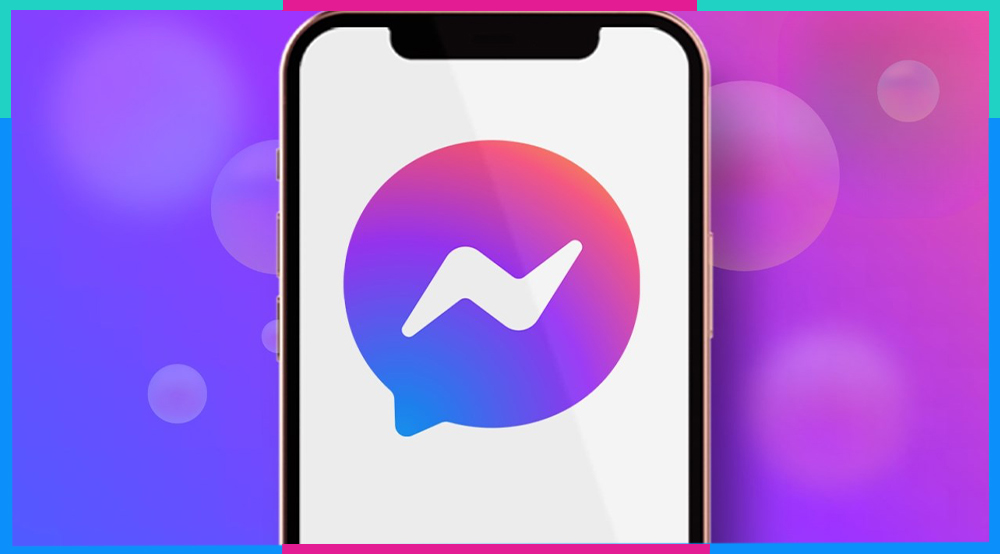
Ảnh nhóm có thể được tạo ra bằng cách sử dụng ảnh có sẵn từ điện thoại hoặc máy tính của bạn, hoặc chụp ảnh trực tiếp trong ứng dụng Messenger. Ngoài ra, bạn cũng có thể sử dụng ảnh động (GIF) hoặc video ngắn làm ảnh nhóm.
2. Thay đổi ảnh nhóm đẹp trên Messenger mang đến lợi ích gì?
Thay đổi ảnh nhóm bằng những hình ảnh đẹp mắt, độc đáo không chỉ mang lại diện mạo mới cho nhóm chat mà còn mang đến nhiều lợi ích thú vị như:
- Ảnh nhóm đẹp là điểm nhấn giúp nhóm của bạn nổi bật giữa hàng tá nhóm chat khác trong danh sách bạn bè. Một hình ảnh ấn tượng, thu hút sẽ khiến mọi người dễ dàng nhận ra nhóm, tạo cảm giác mới mẻ và khơi gợi sự tò mò, muốn tham gia trò chuyện.
- Ảnh nhóm có thể là nơi thể hiện cá tính riêng của nhóm bạn. Một bức ảnh selfie vui nhộn, ảnh meme hài hước hay hình ảnh liên quan đến sở thích chung sẽ giúp gắn kết các thành viên trong nhóm, tạo cảm giác gần gũi và thân thiết hơn.
- Khi có thành viên mới gia nhập nhóm, ảnh nhóm đẹp sẽ là điểm cộng đầu tiên tạo ấn tượng tốt đẹp. Hình ảnh đại diện thu hút sẽ khiến họ cảm thấy hứng thú và muốn tham gia trò chuyện, chia sẻ trong nhóm.
- Ảnh nhóm có thể là nơi lưu giữ những kỷ niệm đẹp của các thành viên trong nhóm. Một bức ảnh chụp chung trong chuyến đi chơi, sự kiện đặc biệt hay đơn giản là khoảnh khắc vui vẻ bên nhau sẽ luôn nhắc nhở mọi người về những điều đã qua và trân trọng tình bạn, tình đồng đội.
- Ảnh nhóm đẹp, hài hước sẽ góp phần tạo nên bầu không khí vui vẻ, tích cực cho nhóm chat. Mỗi khi nhìn vào ảnh nhóm, mọi người sẽ cảm thấy thoải mái, thư giãn và sẵn sàng chia sẻ những câu chuyện, niềm vui trong cuộc sống.
Xem thêm: Cách lấy lại mật khẩu Facebook bằng Messenger trong 3 phút!
3. Cách thay đổi ảnh nhóm đẹp trên Messenger cực đơn giản
Để có một nhóm chat Messenger ấn tượng và thu hút, việc sở hữu một ảnh nhóm đẹp là điều không thể thiếu. Dưới đây là hướng dẫn cách thay đổi ảnh nhóm Messenger trên cả điện thoại và máy tính một cách đơn giản:
3.1 Thay đổi ảnh nhóm Messenger trên điện thoại
Hướng dẫn nhanh:
Mở app Messenger > Chọn nhóm thay đổi ảnh nhóm > Nhấn vào tên nhóm > Chọn "Đổi tên hoặc ảnh" > Chọn "Tải lên" > Chọn ảnh mới từ thư viện ảnh > Bấm “Chọn” > Nhấn "Xong" > Ảnh nhóm đã được thay đổi.
Hướng dẫn chi tiết:
- Bước 1: Mở app Messenger và chọn nhóm bạn muốn thay đổi ảnh.
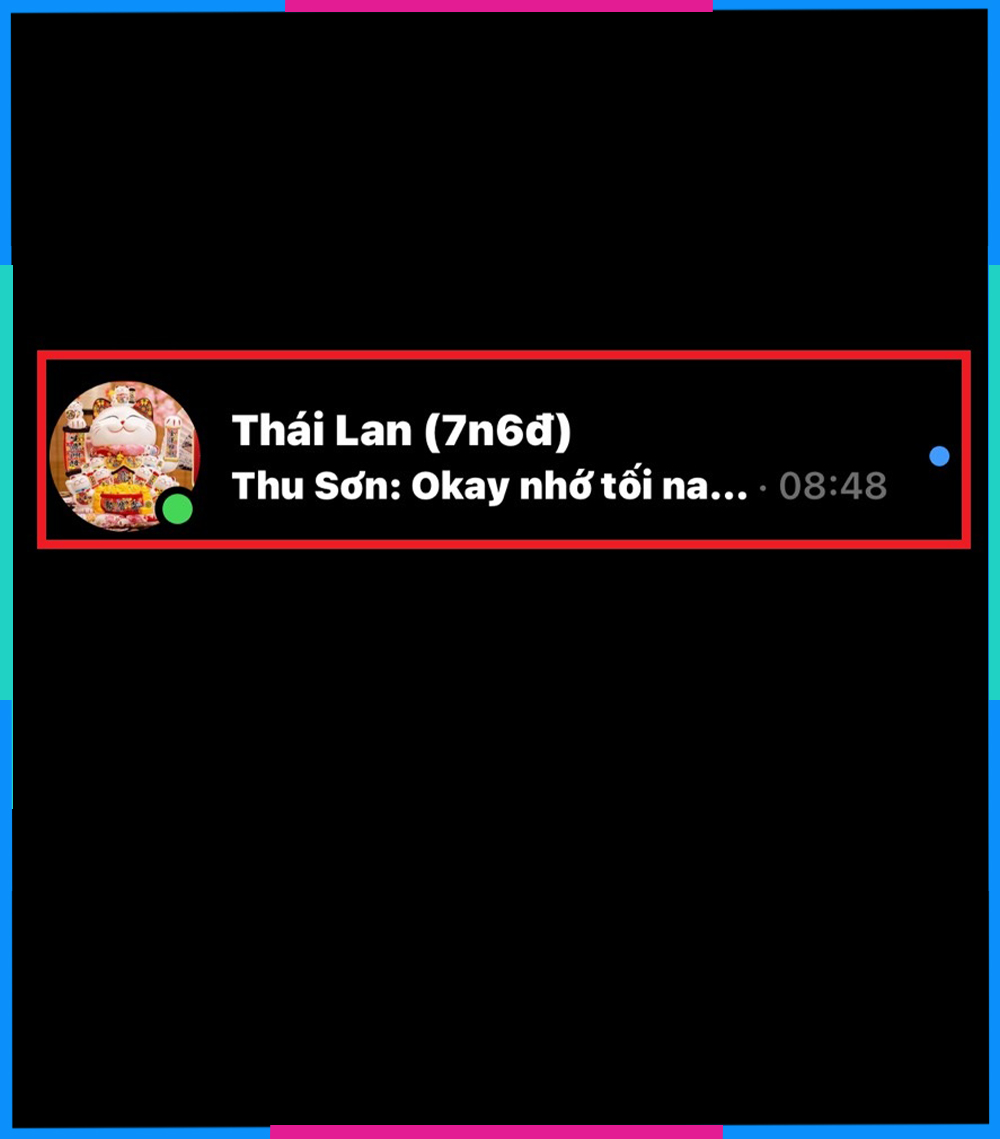
- Bước 2: Nhấn vào tên nhóm ở phía trên màn hình.
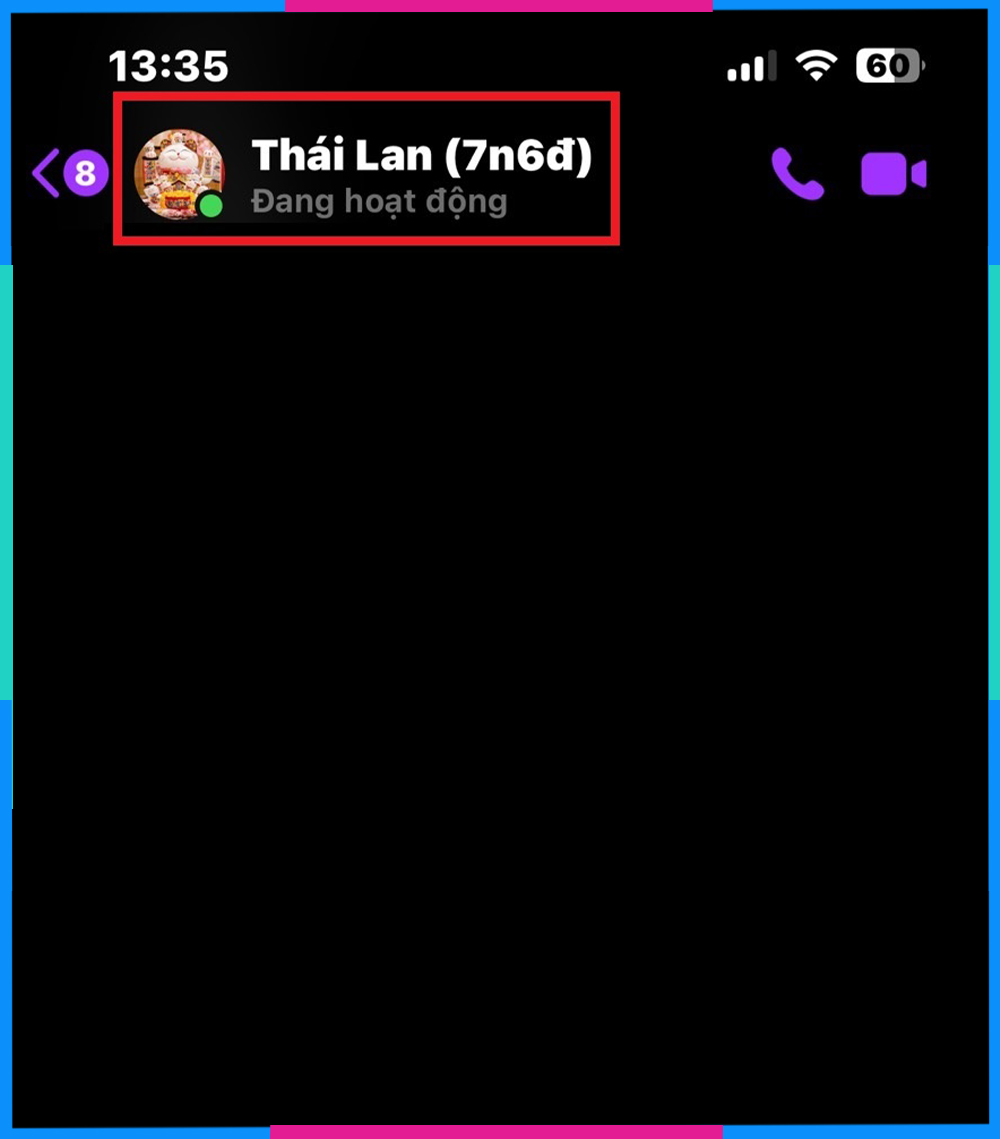
- Bước 3: Chọn "Đổi tên hoặc ảnh".
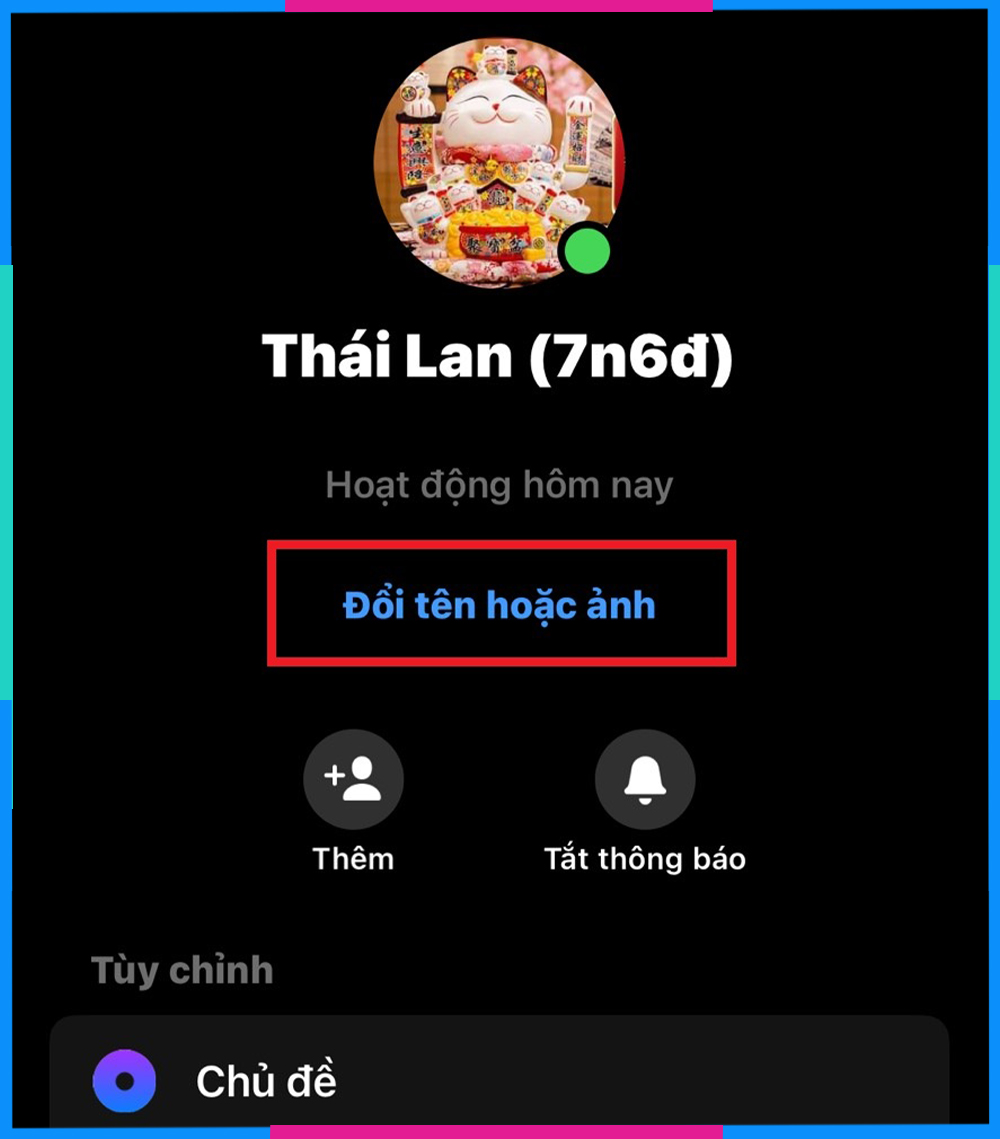
- Bước 4: Chọn "Tải lên".
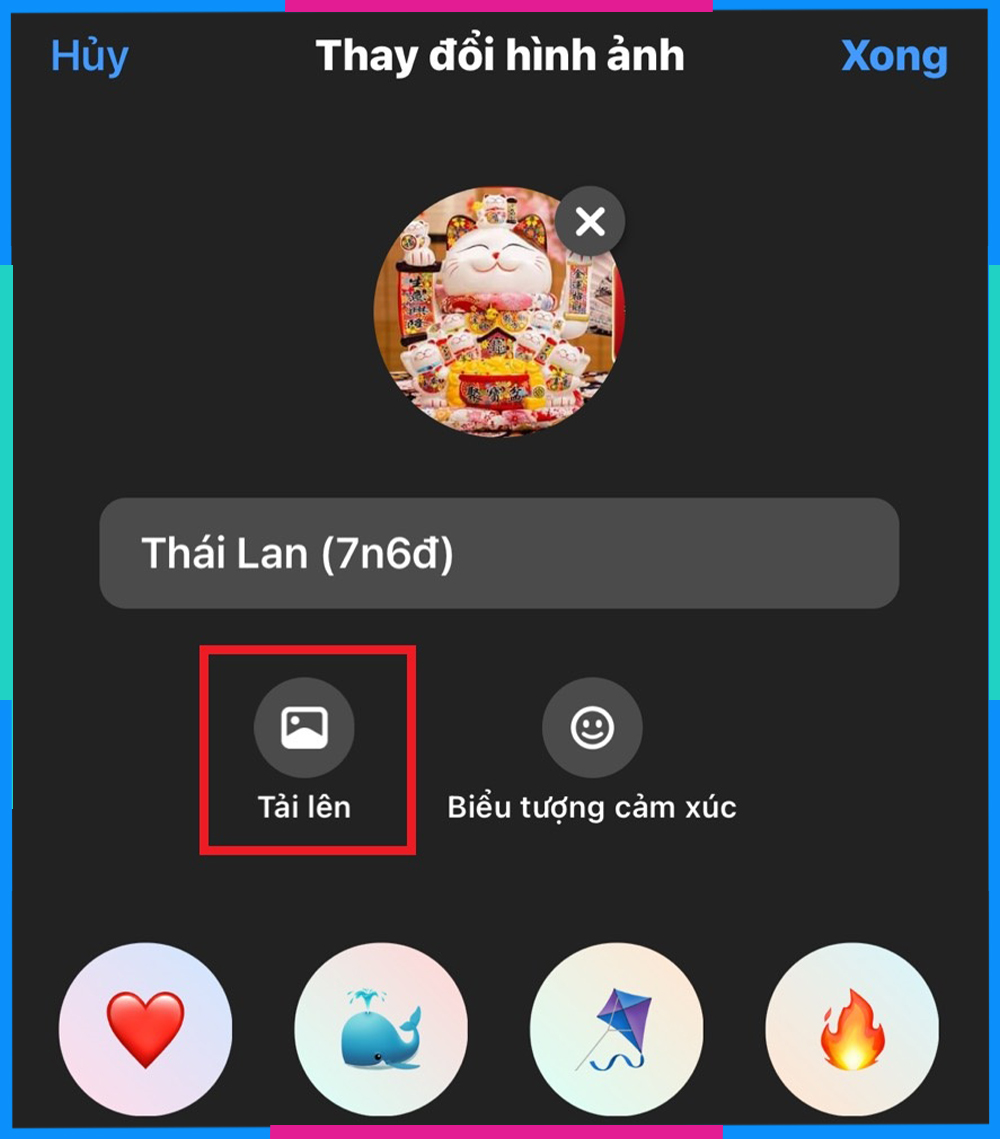
- Bước 5: Chọn ảnh cần đổi ảnh đại diện nhóm của bạn. Sau đó bấm “Chọn”.
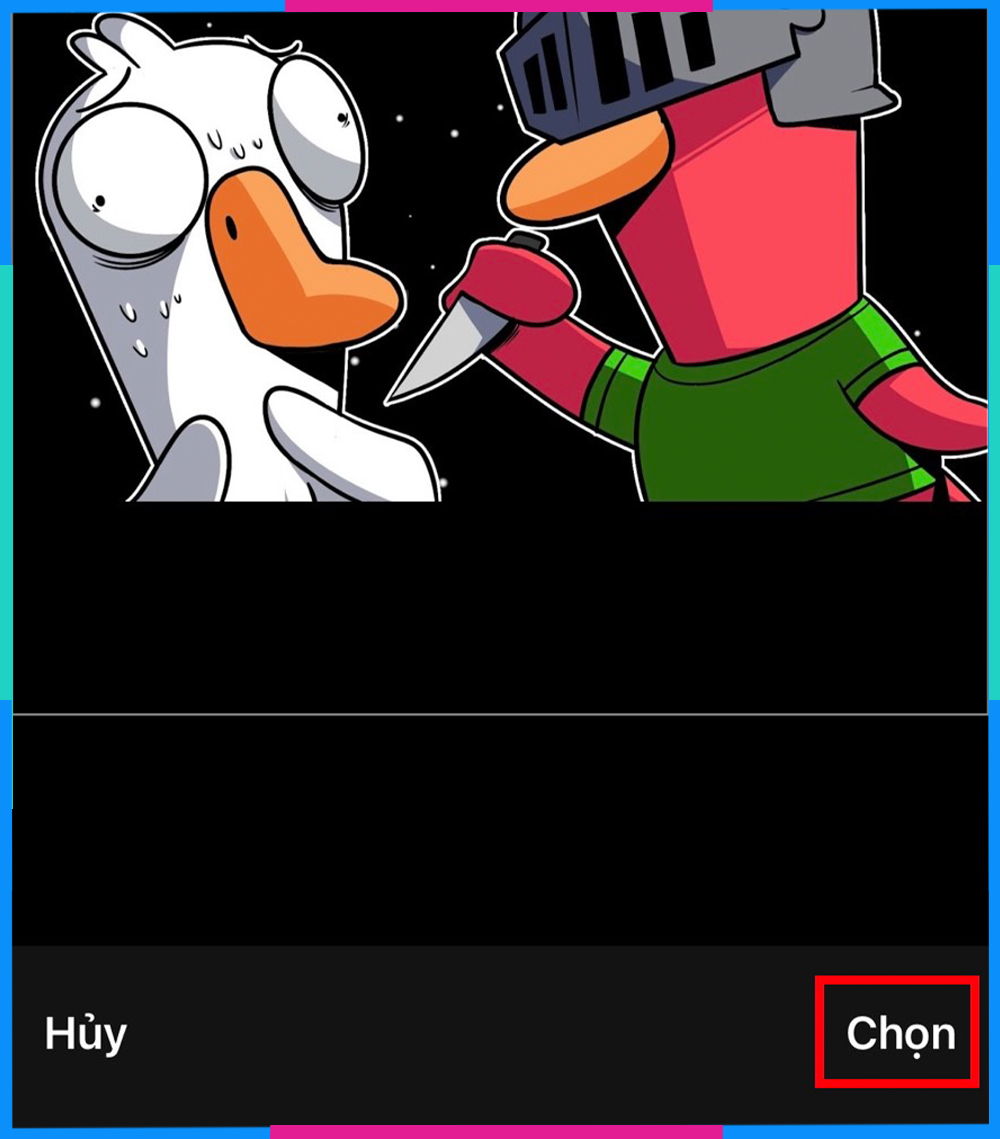
- Bước 6: Chỉnh sửa ảnh (tùy chọn) và nhấn "Xong". Ảnh nhóm đã được thay đổi.
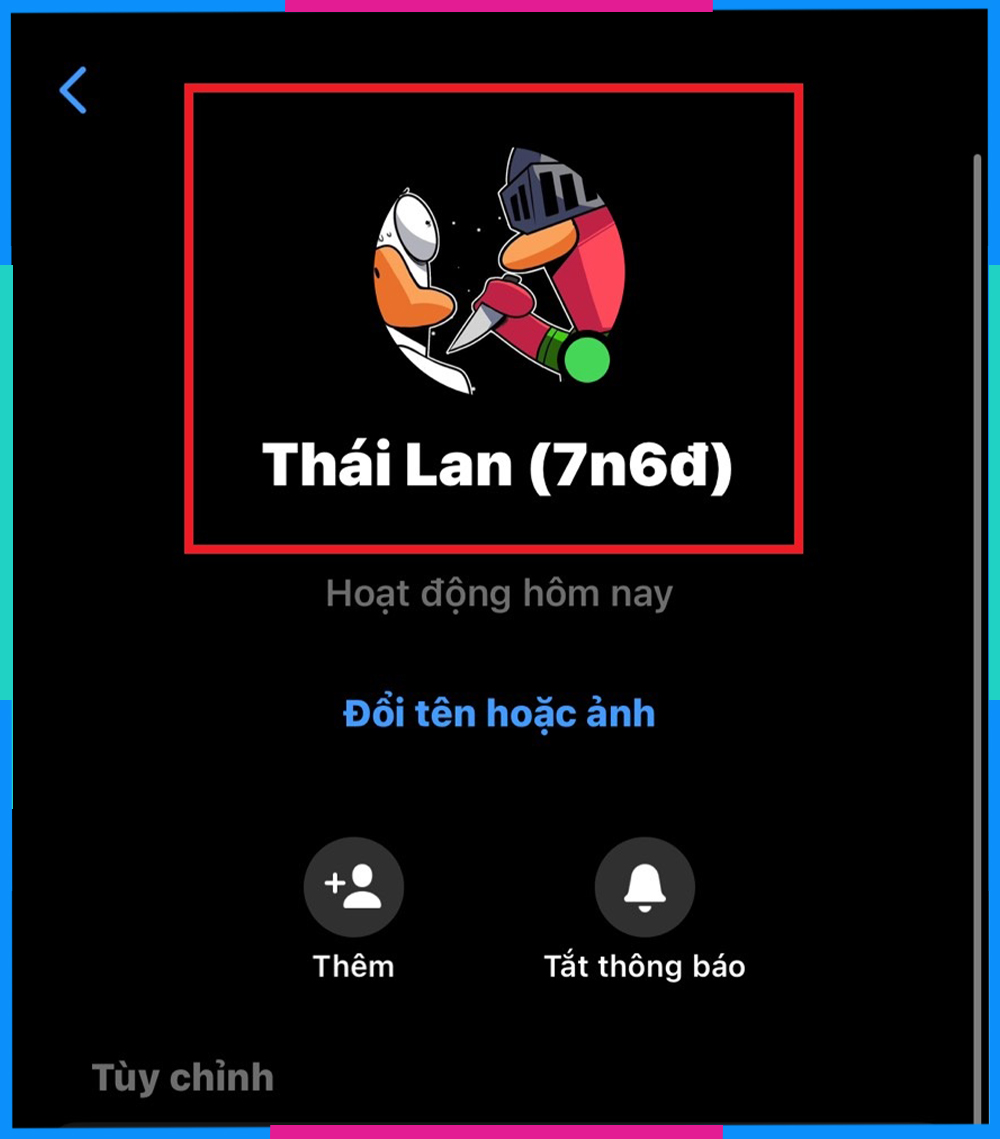
3.2 Thay đổi ảnh nhóm Messenger trên máy tính
Hướng dẫn nhanh:
Truy cập web Messenger > Chọn nhóm bạn muốn thay đổi ảnh > Chọn biểu tượng chữ “i” > Chọn “Tùy chỉnh đoạn chat” > Chọn "Thay đổi ảnh" > Chọn ảnh từ máy tính > Chọn "Mở" > Ảnh nhóm đã được thanh đổi.
Hướng dẫn chi tiết:
- Bước 1: Vào Messenger trên web. Chọn nhóm bạn muốn thay đổi ảnh sau đó ấn chọn biểu tượng chữ “i” tại góc phải màn hình.
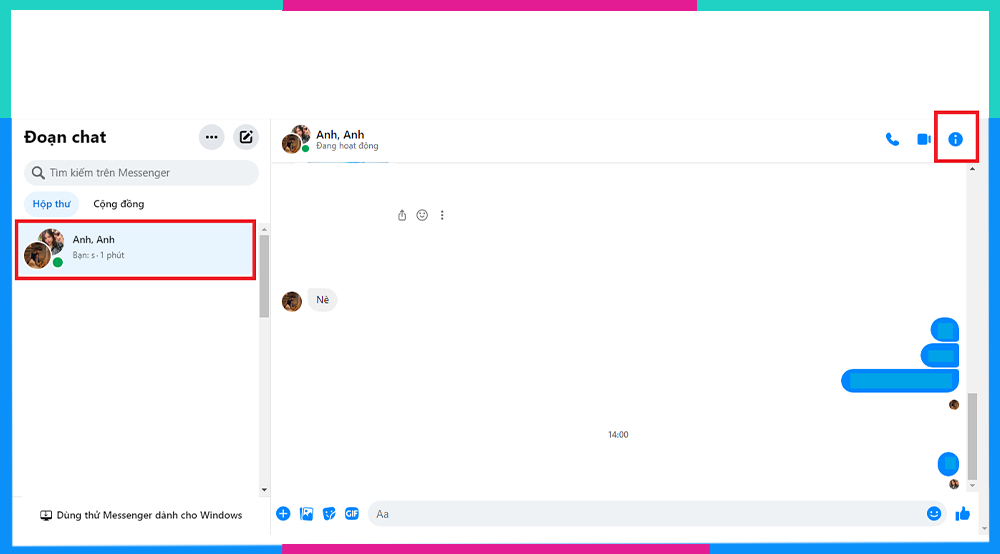
- Bước 2: Nhấn chọn mục “Tùy chỉnh đoạn chat”.
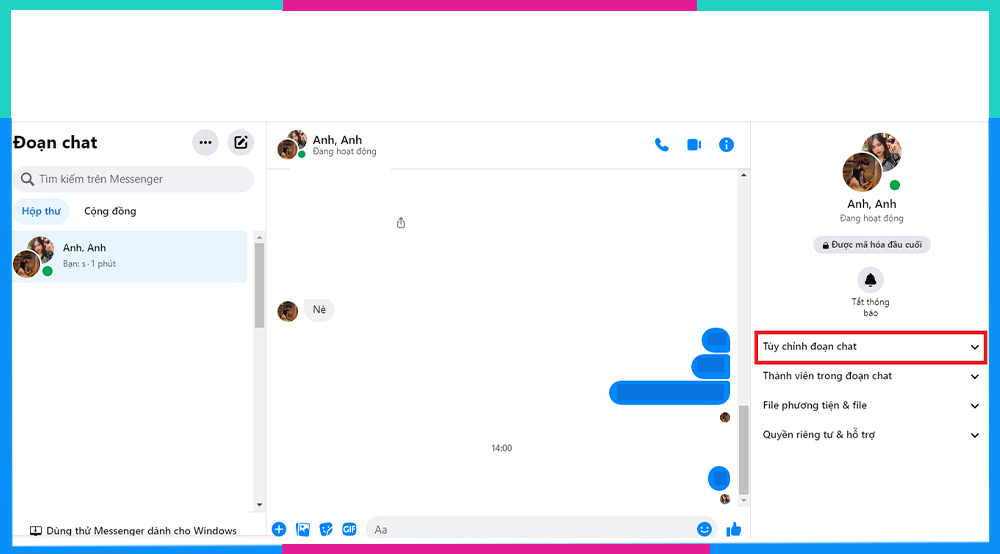
- Bước 3: Chọn vào "Thay đổi ảnh".
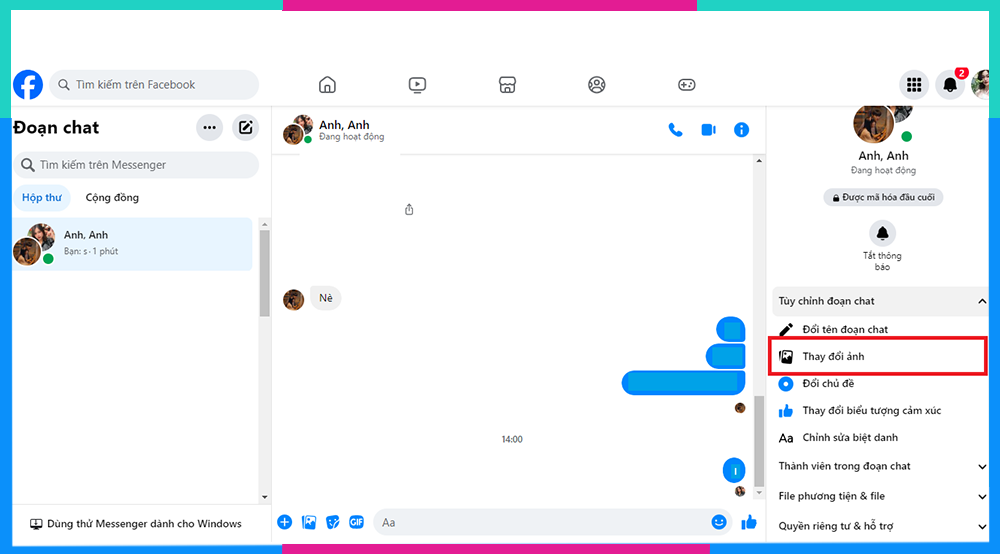
- Bước 4: Chọn ảnh cần đổi ảnh đại diện nhóm. Nhấp vào "Mở".
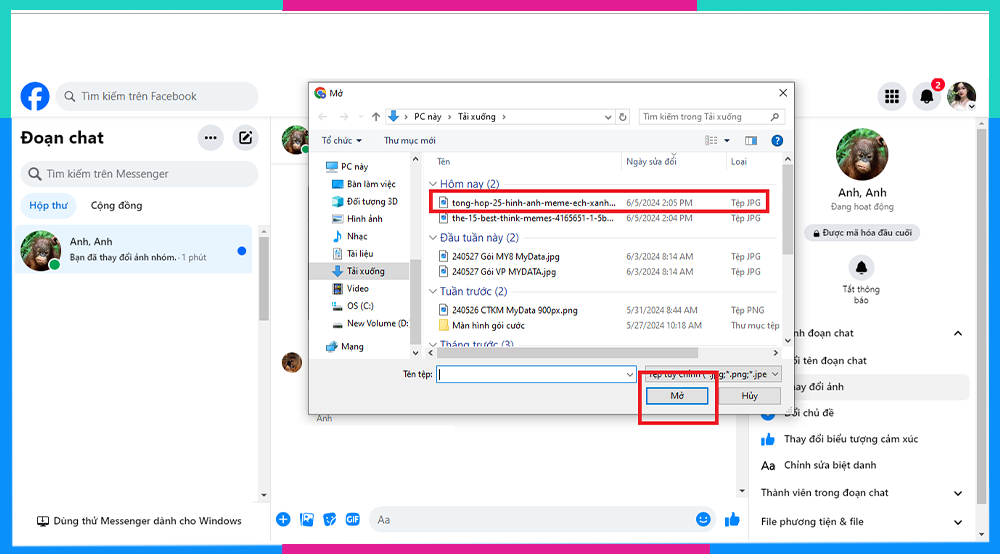
- Bước 5: Ảnh nhóm đã được thanh đổi.
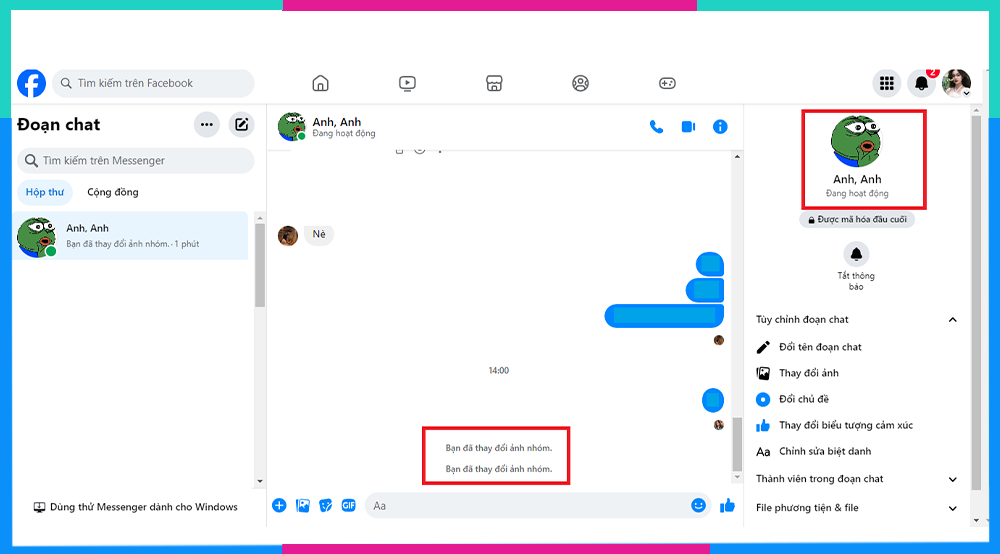
4. Gợi ý một số chủ đề thú vị để thay ảnh đại diện nhóm Messenger cực thu hút
Dưới đây là một số chủ đề thú vị để thay ảnh đại diện nhóm Messenger cực thu hút:
- Ảnh chụp chung của cả nhóm: Đây là cách đơn giản nhất để thể hiện tinh thần đoàn kết và gắn bó của các thành viên. Hãy chọn một bức ảnh đẹp nhất, ấn tượng nhất của nhóm để làm ảnh đại diện.
- Hình ảnh liên quan đến sở thích chung: Nếu cả nhóm có chung sở thích như âm nhạc, phim ảnh, thể thao,... hãy chọn một hình ảnh liên quan đến sở thích đó để làm ảnh đại diện.
- Meme hoặc ảnh chế hài hước: Nếu nhóm bạn thích những điều vui nhộn, hãy chọn một meme hoặc ảnh chế hài hước để làm ảnh đại diện. Điều này sẽ giúp tạo bầu không khí vui vẻ và thoải mái cho nhóm chat.
- Câu slogan hoặc trích dẫn ý nghĩa: Nếu nhóm bạn có một câu slogan hoặc trích dẫn yêu thích, hãy biến nó thành ảnh đại diện. Điều này sẽ giúp thể hiện thông điệp và giá trị mà nhóm bạn muốn truyền tải.
- Emoji hoặc biểu tượng cảm xúc: Emoji và biểu tượng cảm xúc là một cách đơn giản nhưng hiệu quả để thể hiện cá tính của nhóm. Hãy chọn những emoji hoặc biểu tượng cảm xúc phù hợp với phong cách của nhóm.
5. Lưu ý khi thay đổi ảnh nhóm trên Messenger
Ngoài ra, bạn cũng nên lưu ý một số điều sau khi chọn ảnh đại diện nhóm Messenger:
- Kích thước ảnh: Ảnh đại diện nhóm Messenger phải có kích thước vuông và kích thước tối thiểu là 200 x 200 pixel.
- Chất lượng ảnh: Ảnh đại diện nên rõ ràng, không bị mờ hoặc nhiễu.
- Nội dung ảnh: Ảnh đại diện nên phù hợp với mọi lứa tuổi và không vi phạm các quy định của Messenger.
6. Xài eSIM/SIM Saymee - Thả ga “sống ảo” với ưu đãi cực “mê ly”
Kết nối 4G/5G mọi lúc mọi nơi, tốc độ siêu nhanh, siêu mượt mà với mức giá ưu đãi "siêu xịn", "siêu rẻ". Saymee mang đến giải pháp data hoàn hảo cho người dùng internet, đặc biệt là thế hệ Gen Z năng động.
Saymee mang đến cho bạn trải nghiệm internet đỉnh cao với tốc độ 4G/5G siêu nhanh, dung lượng khổng lồ lên đến 7GB/ngày từ các gói cước được tích hợp cùng Siêu SIM Data. Giúp bạn thỏa sức lướt web, xem phim, chơi game mà không lo giật lag. Khám phá ngay các gói cước data ưu đãi hấp dẫn nhất hiện nay của Saymee:


Không chỉ được tận hưởng mọi ưu đãi siêu “ưng quá chừng” từ gói cước 4G/5G, khi nhập hội Saymeer, bạn còn được trải nghiệm rất nhiều tiện ích thú vị khác:
- Chọn SIM đẹp miễn phí - Tạo dấu ấn, may mắn cho bản thân! Saymee sở hữu kho SIM cực khủng, tại đây bạn có thể thỏa sức chọn số SIM ưng ý theo sở thích, ngày sinh, cung hoàng đạo…! Không chỉ thể hiện phong cách, cá tính riêng, số SIM đẹp còn dễ nhớ, dễ đọc, mang lại nhiều may mắn cho bạn.
- Chỉ với 10.000đ/30 ngày, bạn có thể sở hữu gói cước Topping Saymee, không giới hạn data tốc độ cao để truy cập các ứng dụng hot nhất hiện nay như Facebook, TikTok, YouTube, Instagram, Netflix...
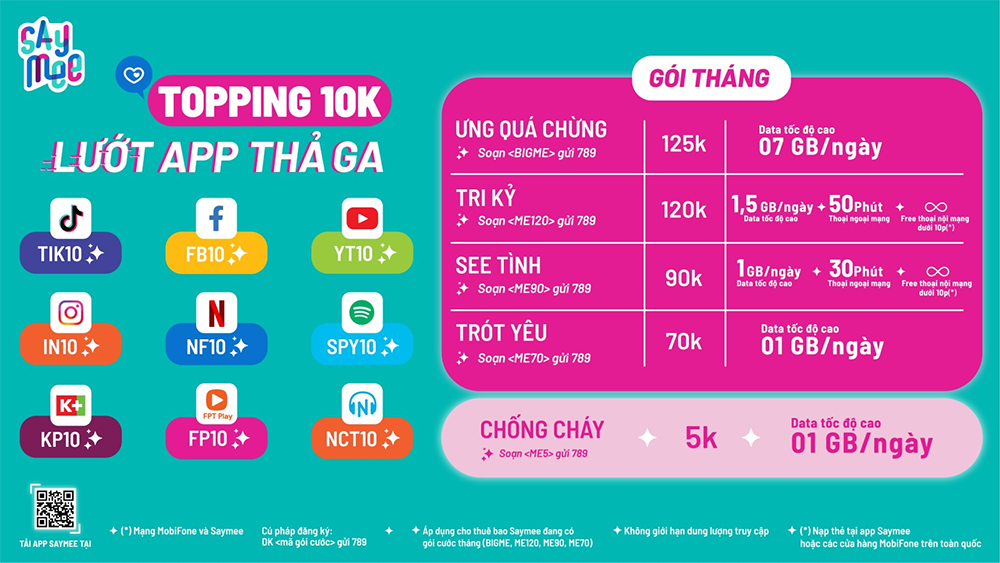
(*) Các gói cước IP “topping” chỉ được phép đăng ký (hoặc gia hạn) kèm các gói cước Saymee nền (Bao gồm các gói cước ME70, ME90, ME120, BIGME hoặc các gói dài kỳ tương ứng tại thời điểm đăng ký gói cước).
Đăng ký gói Topping với cứ pháp soạn tin: <mã gói> gửi 789. Ví dụ, đăng ký gói Topping Facebook, soạn: FB10 gửi 789
- Tải App Saymee - Tận hưởng kho tàng tiện ích và thông tin "chất lừ" cho giới trẻ GenZ:
- Luyện thi Ielts/Toeic miễn phí, trau dồi kiến thức với kho bài giảng phong phú.
- Tương tác 24/7 cùng AI Chatbot Umee, giải đáp mọi thắc mắc.
- Chơi game, tích điểm đổi Coupon hấp dẫn từ Grab, Highland… và nhiều thương hiệu khác.
- Bắt nhịp vũ trụ, chinh phục mọi thử thách với "Tín hiệu Zũ trụ" - chìa khóa dẫn lối tâm hồn bạn.
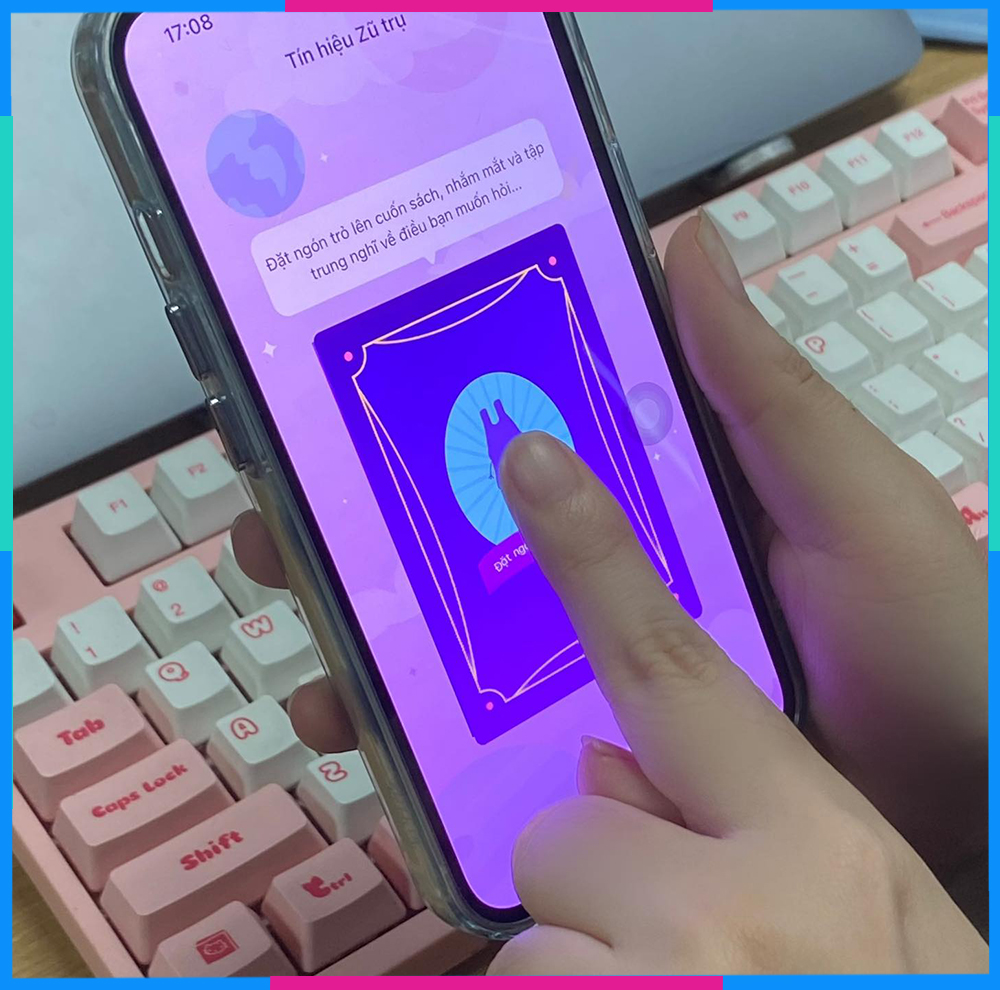
Chỉ cần vài bước đơn giản, bạn đã có thể sở hữu SIM Saymee và tận hưởng ưu đãi data "full vạch”! Nhanh tay truy cập app hoặc website Saymee và chọn mua SIM và gói cước phù hợp với nhu cầu. Sau đó, mang theo CCCD đến các cửa hàng MobiFone gần nhất để hoàn tất thủ tục hòa mạng và kích hoạt SIM Saymee nha!
- MUA NGAY TẠI ĐÂY!
Ở bài viết trên, Saymee đã chia sẻ đến bạn cách thay đổi ảnh nhóm đẹp trên Messenger bằng máy tính, điện thoại. Hy vọng rằng những thông tin này sẽ giúp bạn sử dụng mọi tính Messenger một cách thuận tiện hơn. Hãy ghé thăm Saymee thường xuyên để cập nhật thêm thật nhiều những thông tin bổ ích nữa nhé!
Xem thêm:
- Cách lưu video trên Messenger về máy tính, điện thoại
- Cách ghi âm cuộc gọi Messenger đơn giản nhất trên mọi thiết bị
- Giải trí cực dễ với cách chơi game trên Messenger
- Cách sao lưu và tải tin nhắn Messenger trên điện thoại, máy tính
- Tại sao không tải được Messenger trên CH Play?
Link nội dung: https://loptienganh.edu.vn/avatar-anh-nhom-dep-tren-messenger-a68220.html